3s安装JupyterLab,4步完成JupyterLab插件安装(附多款高生产力插件推荐)
不允许你们不知道Jupyterlab还有那么方便的使用途径
Jupyter相信大家都不陌生,我们会经常用Jupyter来完成数据清理、转化、数值模拟、统计建模、机器学习等等,而且Jupyter本身将代码和输出集成在一个文档上,在日常工作过程中更加有效的提高我们的迭代和快速开发。而且现在市面上也有免搭建线上部署使用的工具能够满足我们使用,例如Methodot(后续下文会通过Methodot来讲解怎么安装jupyterlab和相应的插件)
这么好用的工具,相信大家第一时间肯定是先去找怎么安装Jupyter、怎么配置Jupyter、Jupyter教程、怎么将Jupyter运行起来等等。但是今天,我会更加推荐大家使用JupyterLab,和Jupyter都支持相同的笔记文档格式,但是他们有什么区别呢?
主要的两个核心点:
1、JupyterLab自身模块化的结构
2、JupyterLab具有更丰富的插件管理,大大提高生产
自 Jupyter Notebook 开始,Jupyter 社区就一直在营造第三方插件体系。得益于 JupyterLab 更现代的操作界面和功能范围,仅在 JupyterLab 中展示的已上架插件就有近 250 款。这些插件中,有些插件用于增强编码能力,如代码补全、定义跳转等;有些则增强了与其它文件、服务的集成能力,比如 Excel 文件查看,数据库连接查看、Git 服务支持等;还有一些,则会增强 JupyterLab 的展示和交互,比如界面主题,代码高亮,数据可视化等。

虽然 JupyterLab 十分流行,但想要实际使用,还是绕不开部署/安装这一关。
在个人电脑中安装 JupyterLab 并不是很好的方案,因为个人电脑在安装开发环境时,总是会有各种意想不到的问题出现,而且开发环境管理也是一个令人头大的问题。通常,更推荐的方式,是使用云端的服务器进行部署和安装,将 JupyterLab 作为一款在线应用来使用,这也是目前从业者更多的选择。
在线服务与本地安装,首当其冲的区别在于它的运行不再依赖于个人电脑的性能与启停,服务器上的 JupyterLab 可以 24 小时为您提供算力。而同时,由于服务在线,您也可以随时更换使用终端,甚至与其他人进行分享。
说了那么多Jupyterlab的优势跟好处,总得知道怎么部署一个Jupyterlab吧,给大家推荐Methodot上的JupyterLab,3s即可发布线上,开箱即用

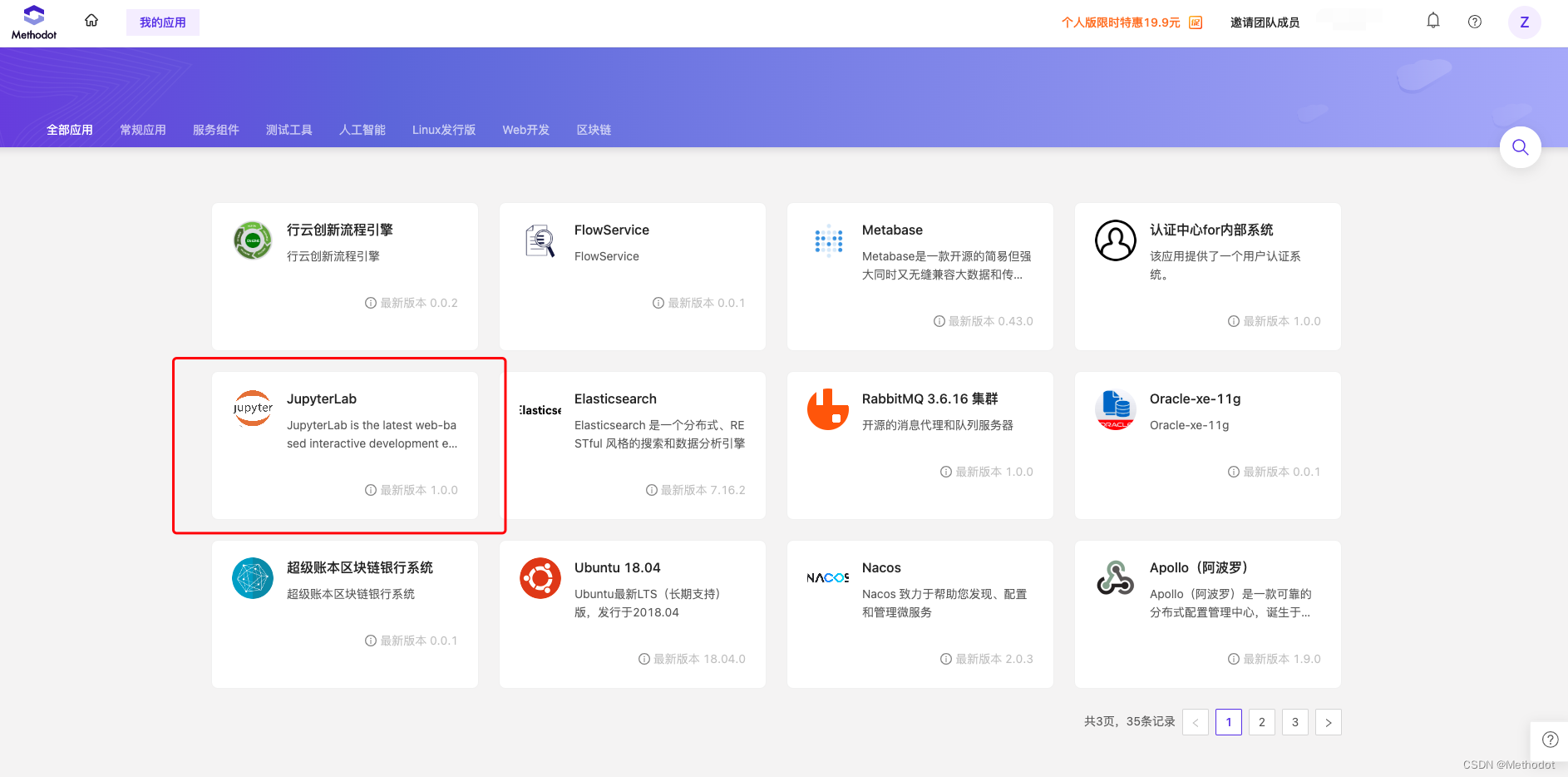
1、免搭建部署JupyterLab
1、点击注册一个Methodot账号

2、从顶部导航栏进入“应用商店”

3. 在列表中找到 JupyterLab,点击进入,并点击”部署最新版本”:
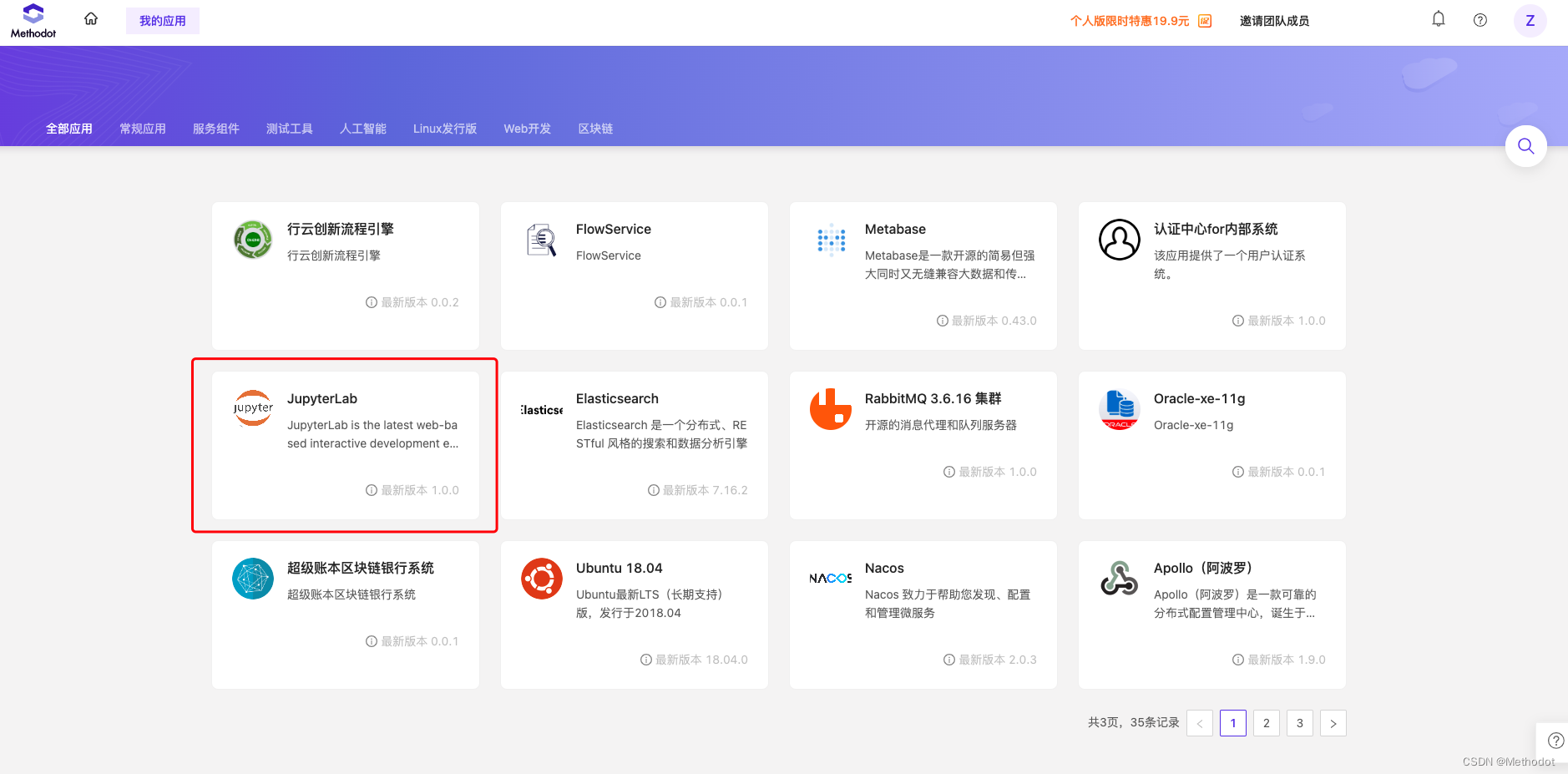

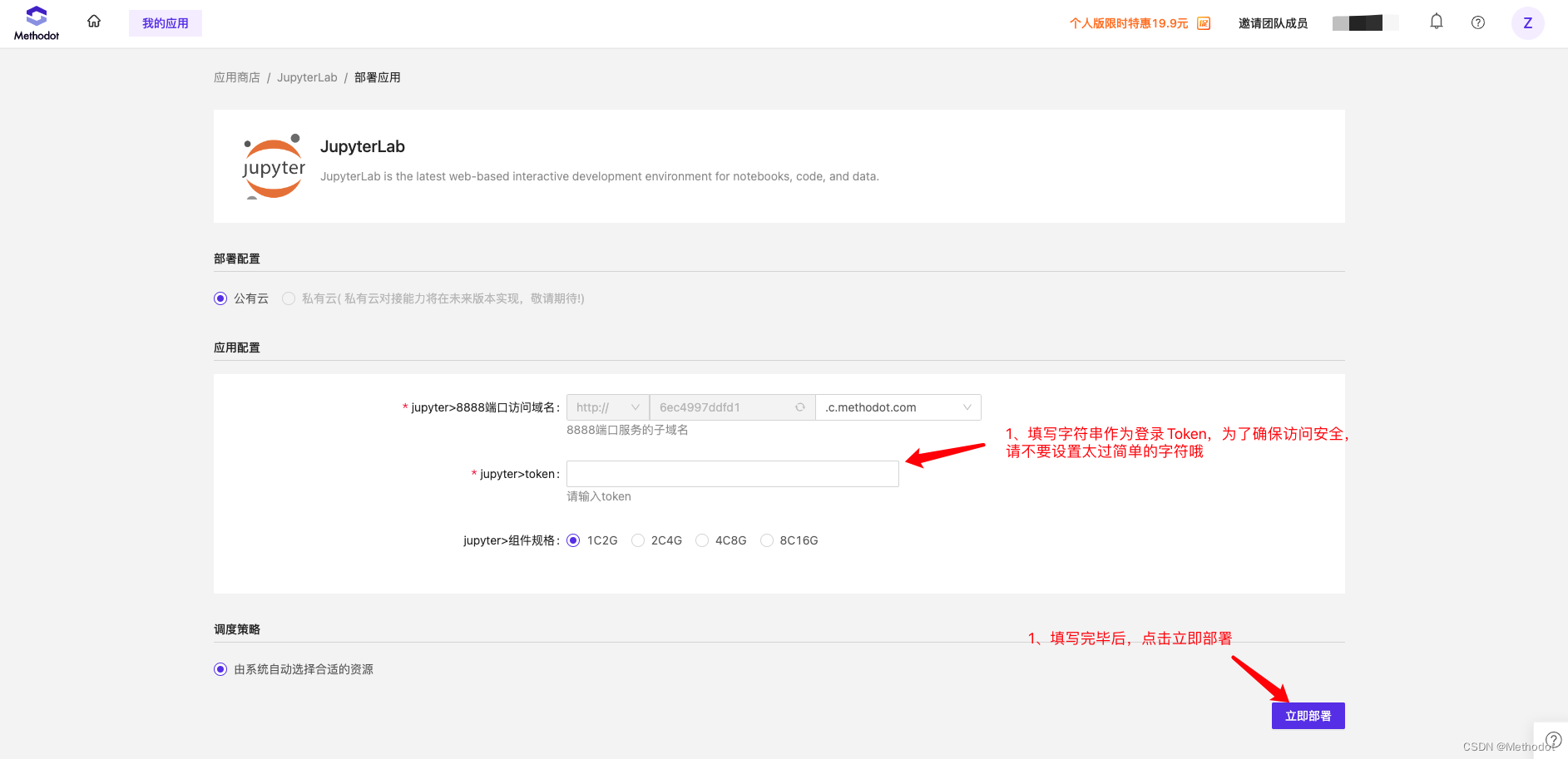
4、3s后,你的JupyterLab就部署好了


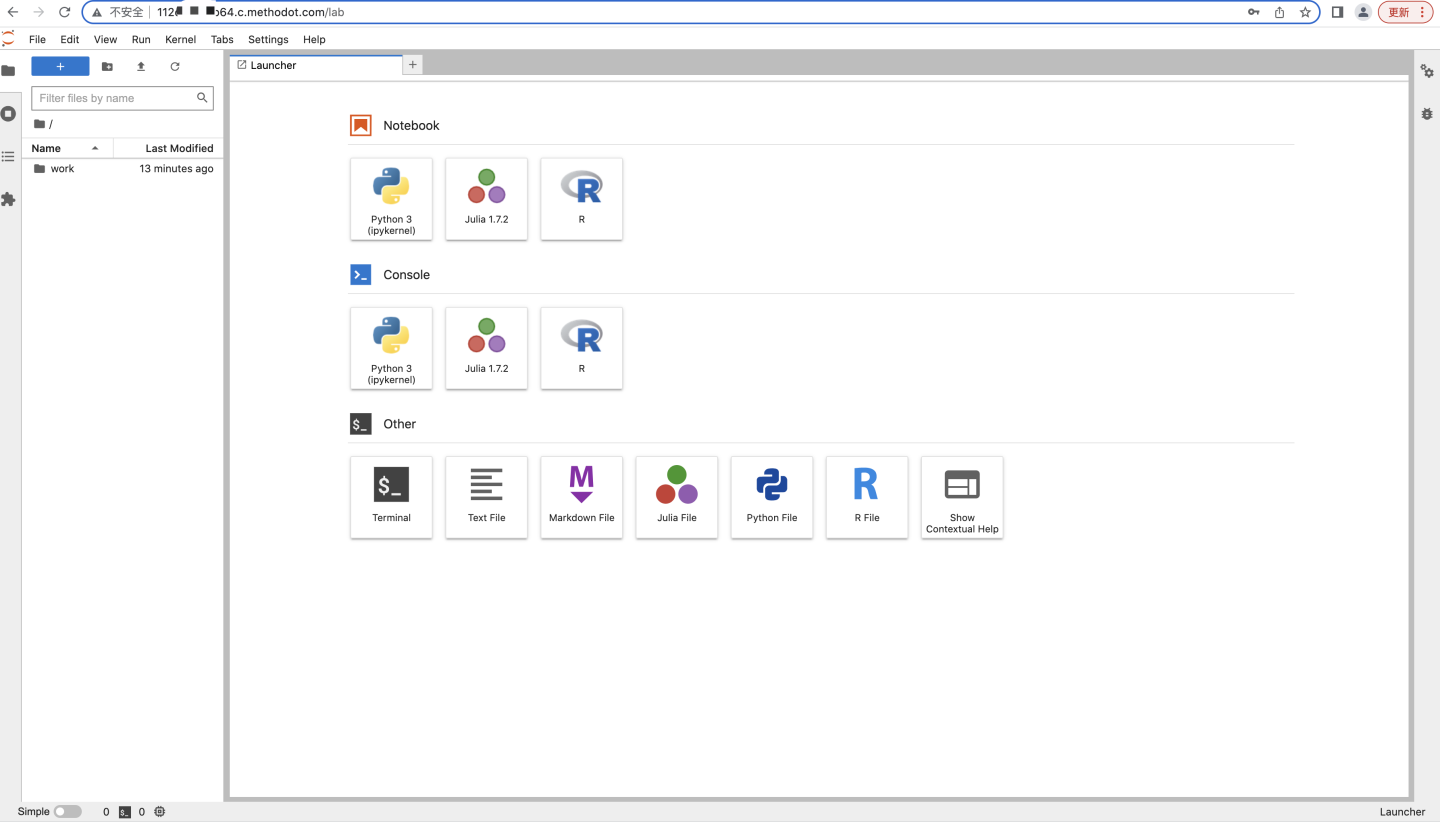
是不是感觉很方便,免搭建环境,线上随时发布,开箱即用
2、JupyterLab插件安装步骤
插件安装步骤教学都在Methodot上完成,记得先在Methodot上部署一个自己的JupyterLab
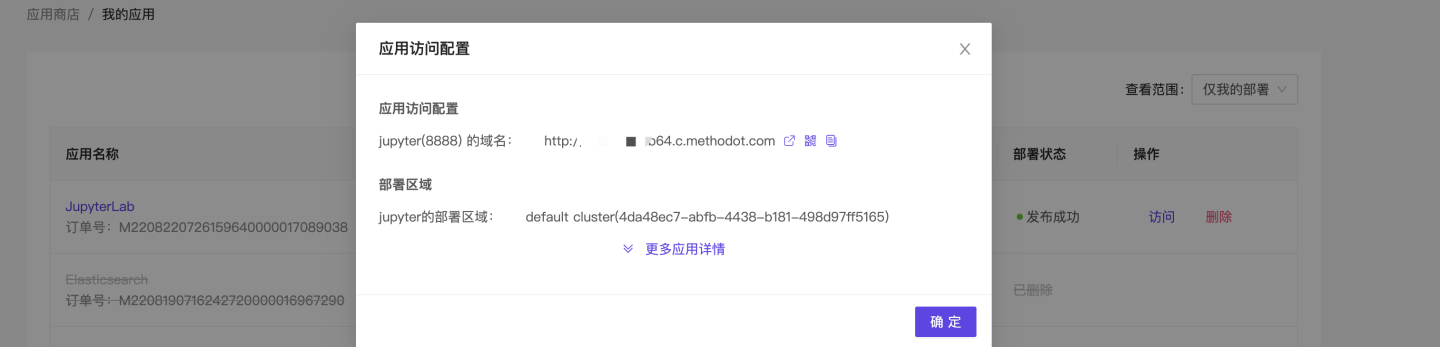
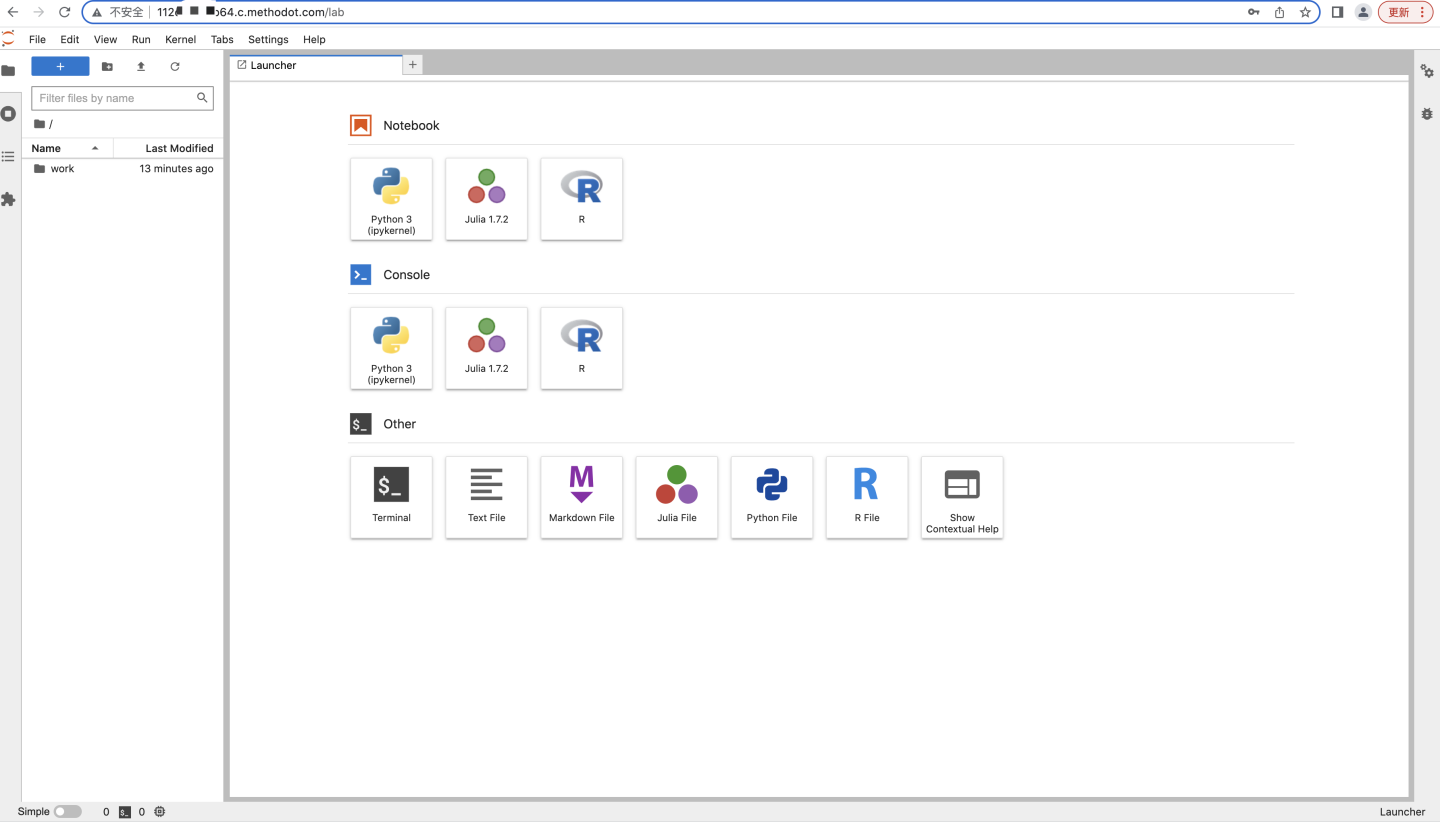
以代码补全插件 jupyterlab-lsp 为例():
1、首先,在界面左侧点击插件菜单,并开启插件安装:
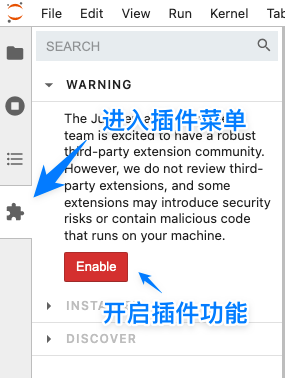
2、在搜索栏搜索:jupyterlab-lsp,点击安装:
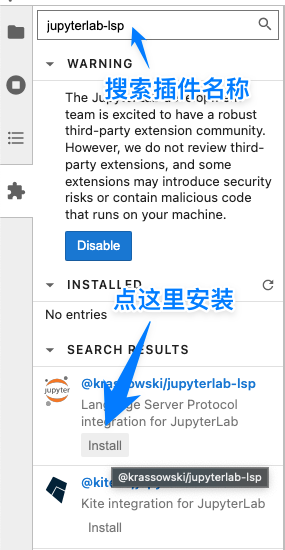
如果需要单独安装相关依赖包,则需要手工复制安装命令,并进行安装。如本次安装中,安装命令为:
pip install jupyterlab-lsp
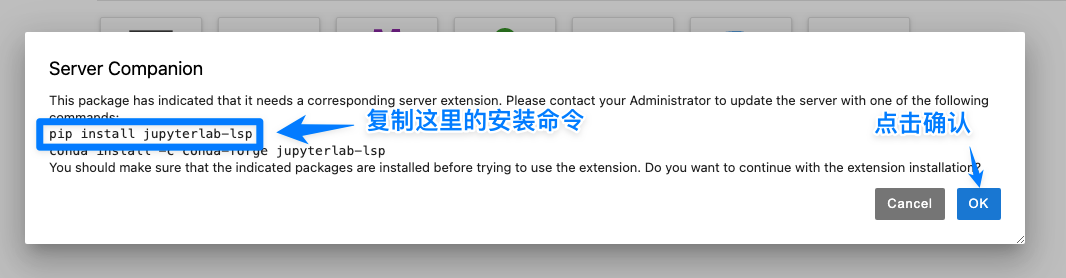
此时,可以在 jupyter 中新建 Terminal ,在命令行中粘贴命令后点击回车,即可开始安装:
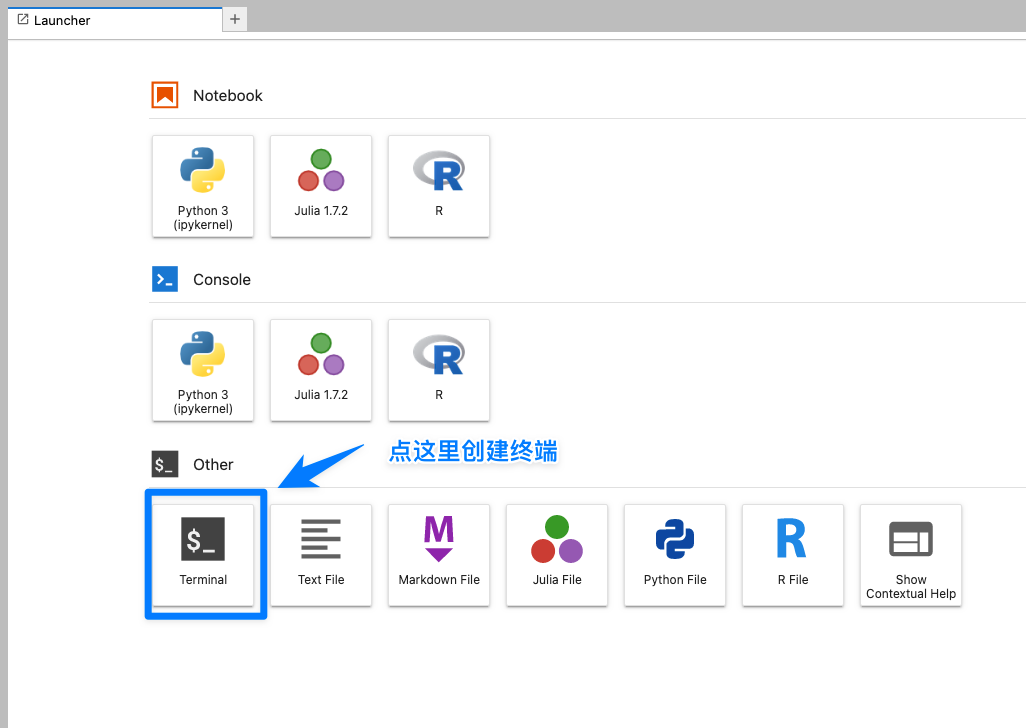


如果界面中出现如下提示,需要点击 Rebuild。Rebuild 的的时间会比较长,会有进度条提示, 请务必在 Rebuild 完成后,再进行其他操作。
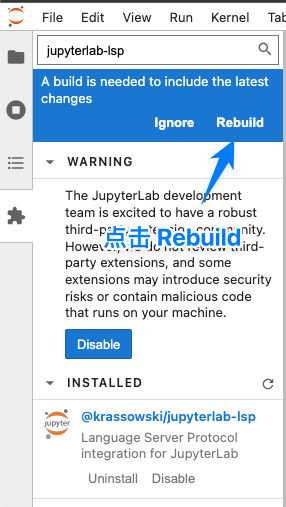
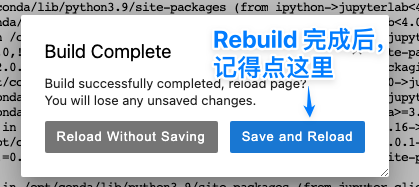
最后,如果提示需要重新启动服务,可以在 FIle 菜单中点击 Shut Down (点击后会自动关闭当前页面,建议提前复制下访问地址哦)。Methodot 会自动重启被关闭的 JupyterLab,稍等片刻,重新访问改地址,如访问成功,就表示已经重启完成了。
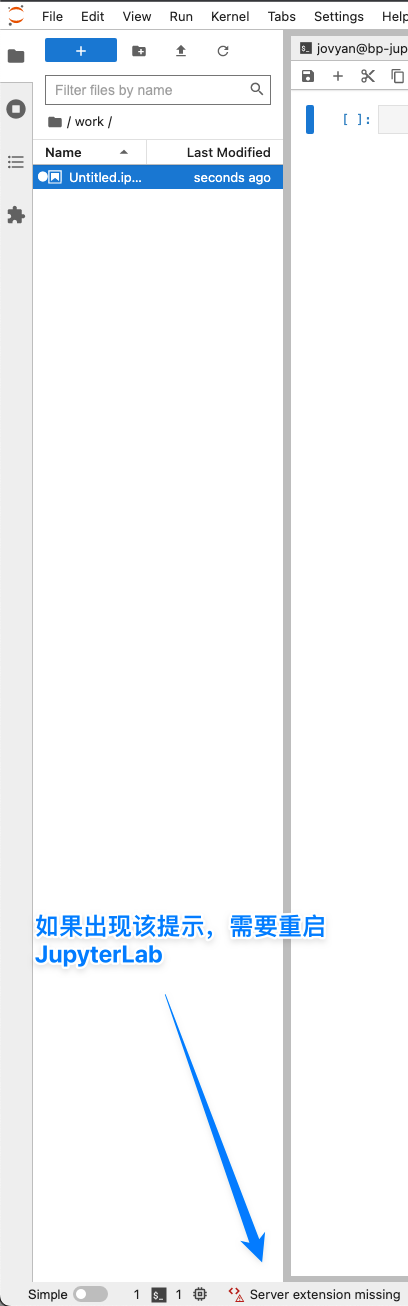
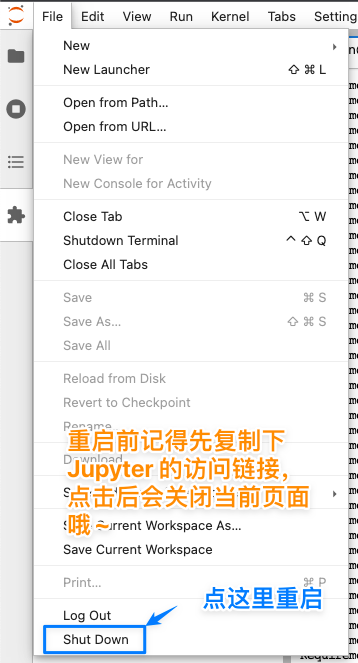
3、重启完成后,可以看到下方的提示已经安装成功,如果需要 python 的自动补全,还需要一个额外的依赖库 pip install -U jedi-language-server,和之前一样,在 Terminal 中粘贴命令,并敲回车,就可以。


我们来看看补全效果:

4、更多的 jupyterlab-lsp 配置,可以在 Settings 中进行设置,这里就不多介绍啦~
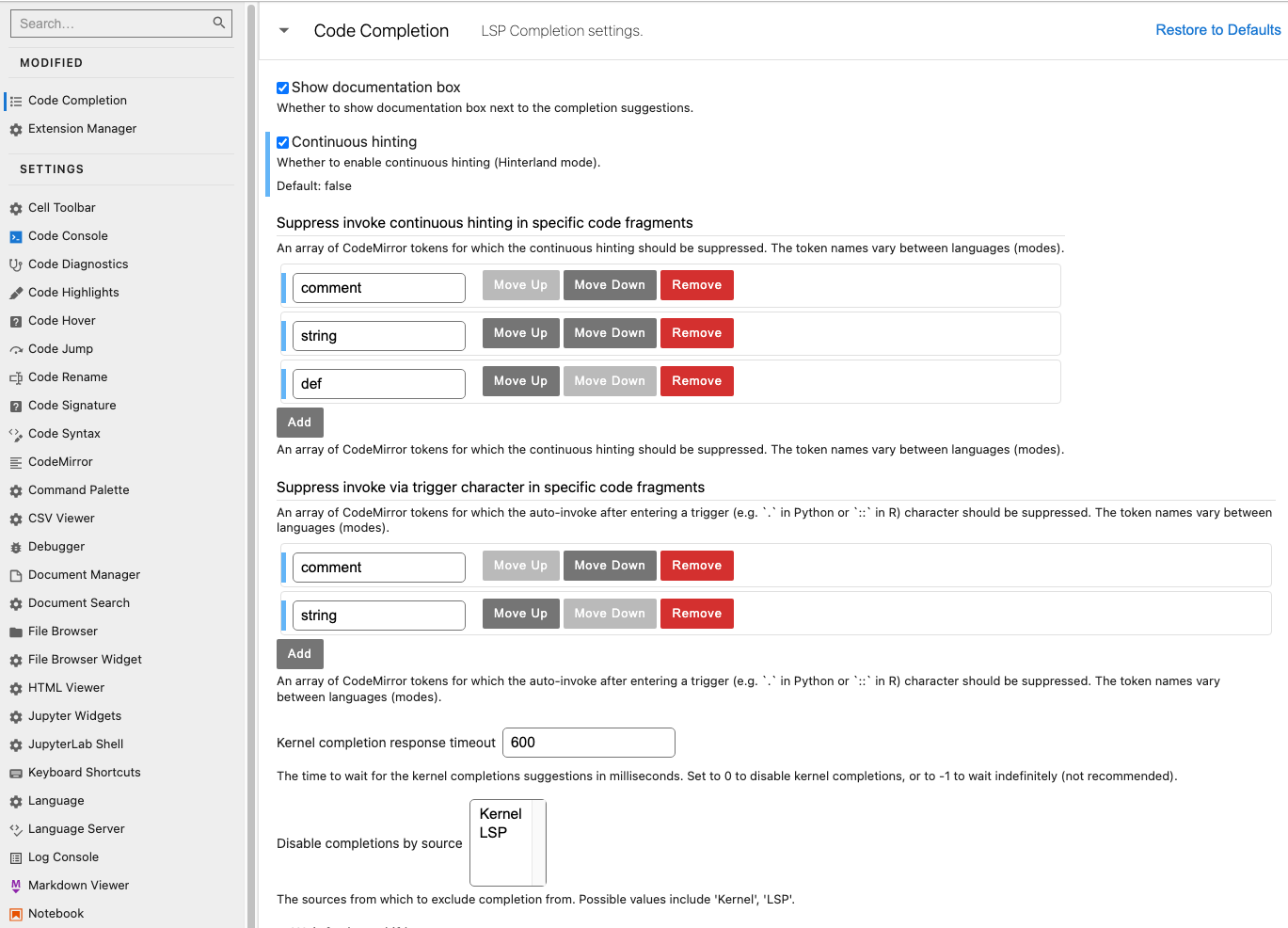
是不是发现其实很简单,在Methodot上使用JupyterLab的时候,完全可以根据自己的需要,按照上述的流程去安装相应的组件插件,大大提升我们的工作效率
3、JupyterLab10个高效插件安利
除此之外,作为一名资深数据分析师,给大家梳理了JupyterLab上 9个超级实用的插件,无论你是刚入门的新手还是进阶的老手都会有所收获,记得点赞收藏!!以免错过
也就是刚刚上面用来演示安装过程的插件啦~~这款插件用于自动补全、参数建议、函数文档查询、跳转定义、无需运行内核即可完成高级静态分析自动完成、重命名笔记本和文件编辑器中的变量、函数等。用过的都说好~
另一款代码补全插件,kite 在 Python 代码的自动补全能力一直都是业界领先水平,据说背后还使用了 AI 技术,让代码补全更智能,不妨试试看~
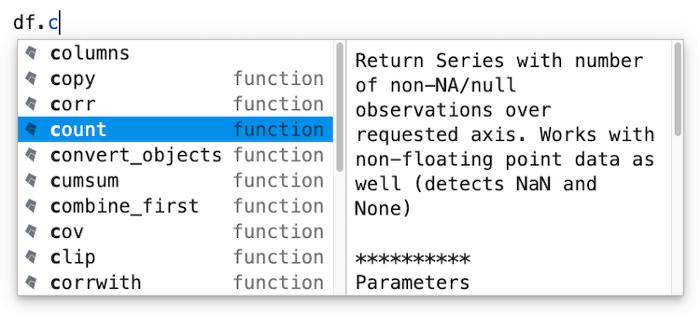
在 jupyterlab 中,经常会上传和导出数据,这个插件就是专门用来查看 Excel 文件的数据的哦~

4、github
JupyterLab 官方出品的 github 插件,安装后,可以在界面中搜索和查看 Github 的仓库,如果是 notebook 文件的话,还可以直接打开运行哦~
服务性能监控插件,可以在界面中添加资源监视器部件,直接查看CPU、内存的实时占用情况,遇到密集运算,还是很实用的哦~
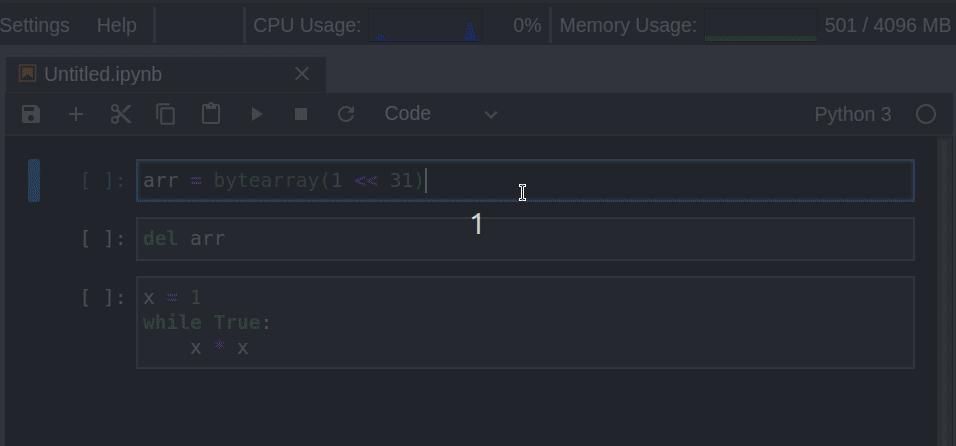
绘图是用于渲染绘图图表的 JupyterLab 插件,可以监视 jupyter-Render 目录并在监视模式下运行 JupyterLab。

gather 是一个 JupyterLab 插件,具有用于清理代码、恢复丢失的代码和比较 Jupyterlab 中代码版本的工具。该插件可为你保存已执行的所有代码的历史记录以及它向笔记本元数据产生的输出。下载插件后,可以清理和比较代码的版本。
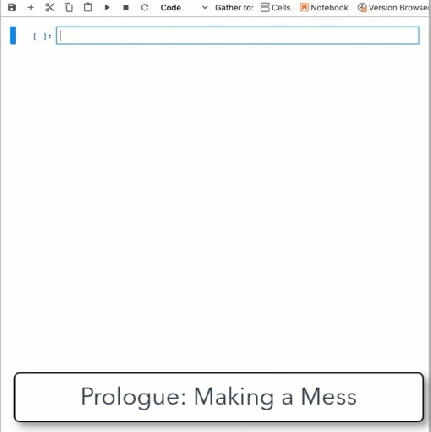
如果你是数据科学家,则 Matplotlib 是必须学习(must-learn)的 Python 库。该库是 Python 中一个基础但强大的数据可视化工具。但当我们使用 Jupyter Lab 时,交互特征消失了。
jupyter-matplotlib 插件可以使 Matplotlib 再次具备交互性。只需要输入一个魔术命令 %matplotlib widget 来启动它,则你的精美 3D 图表就变成交互式的。

Diagram.net(原名 Draw.IO)是绘制图表的工具,它确实是 MS Visio 完美的开源替代品。借助于 jupyterlab-drawio,我们可以在 Jupyter Lab 上使用该工具。
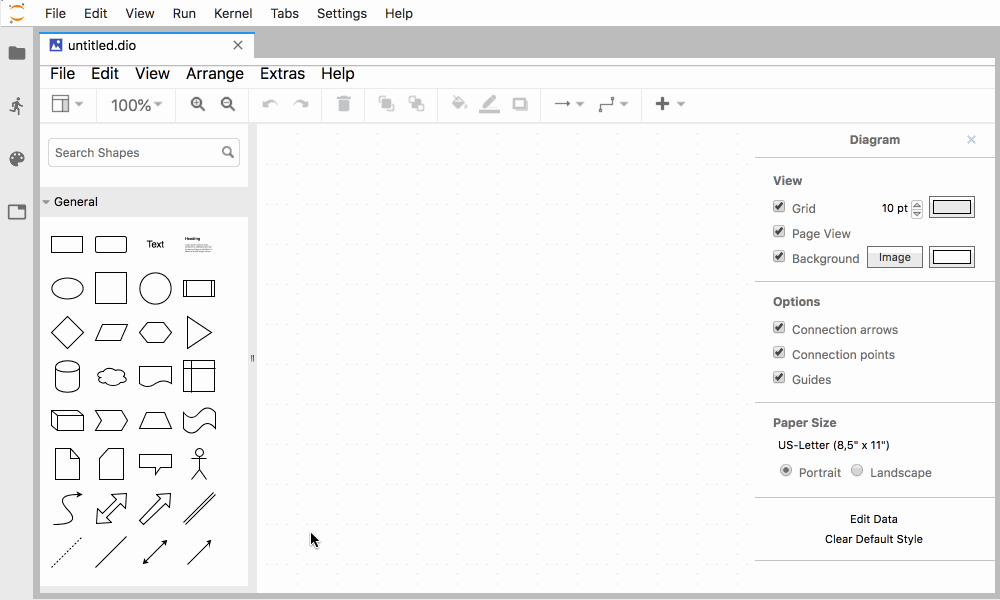
Voyager 是一个 JupyterLab MIME 渲染器插件,用于查看 Voyager 中的 CSV 和 JSON 数据。这是一个简单的解决方案,允许可视化数据。
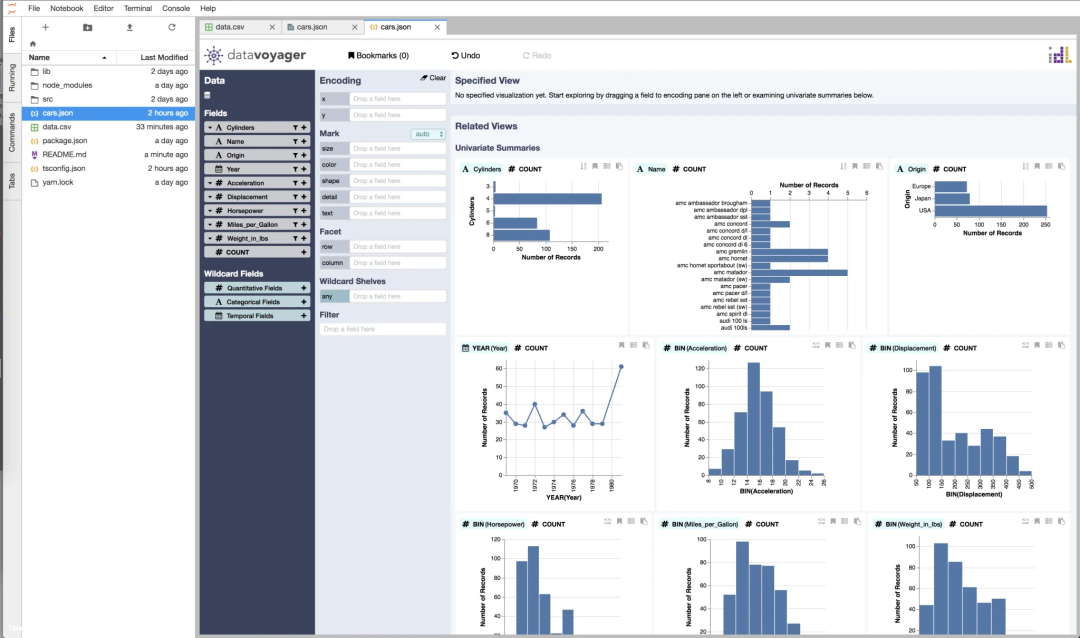
如果想了解更多,这里再推荐两个网站:
1、jupyterlab-contrib
这是一个非官方的 JupyterLab 插件和工具合集网站。
访问地址:List of extensions and tools — jupyterlab-contrib 1.0.0 documentation
2、best of jupyter
这是一个开源的 Github 仓库,里面的推荐内容非常丰富,除了JupyterLab 之外,对Jupyter Notebook 的工具、示例也有推荐。 ttps://github.com/ml-tooling/best-of-jupyter#jupyterlab-extensions
希望能给到大家帮助~避免错过教程,点赞收藏起来吧
更多文章:
1、前端低代码搭建部署业务管理后台案例实操
Methodot低代码电影票房管理系统实战案例(一):创建数据库免费域名、免主机,云端一体化快速开发管理系统 https://blog.csdn.net/StarOS_Test/article/details/126991054Methodot低代码电影票房管理系统实战案例(二):前端低代码搭建系统后台免运维,无需域名及购买服务器,云端一体化完成开发、交付、访问、运维
https://blog.csdn.net/StarOS_Test/article/details/126991054Methodot低代码电影票房管理系统实战案例(二):前端低代码搭建系统后台免运维,无需域名及购买服务器,云端一体化完成开发、交付、访问、运维 https://blog.csdn.net/StarOS_Test/article/details/127054041?csdn_share_tail=%7B%22type%22%3A%22blog%22%2C%22rType%22%3A%22article%22%2C%22rId%22%3A%22127054041%22%2C%22source%22%3A%22StarOS_Test%22%7DMethodot低代码电影票房管理系统实战案例(三):对管理后台设置增删查改功能对自己的管理系统添加增删改查的功能,用Methodot低代码就是块
https://blog.csdn.net/StarOS_Test/article/details/127054041?csdn_share_tail=%7B%22type%22%3A%22blog%22%2C%22rType%22%3A%22article%22%2C%22rId%22%3A%22127054041%22%2C%22source%22%3A%22StarOS_Test%22%7DMethodot低代码电影票房管理系统实战案例(三):对管理后台设置增删查改功能对自己的管理系统添加增删改查的功能,用Methodot低代码就是块 https://blog.csdn.net/StarOS_Test/article/details/127078329
https://blog.csdn.net/StarOS_Test/article/details/127078329
更多推荐
 已为社区贡献2条内容
已为社区贡献2条内容









所有评论(0)